- ¿Debo actualizar a Windows 10?
- Las 5 mejores características de Windows 10
- Cómo descargar Windows 10
- Cómo grabar Windows 10 ISO en un disco
- Los consejos y trucos de Windows 10 que necesita saber
- Cómo arreglar Windows Update si se atasca en Windows 10
- Cómo arreglar el menú Inicio en Windows 10
- Cómo solucionar todos sus otros problemas de Windows 10
- Cómo deshabilitar Cortana en Windows 10
- Cómo desfragmentar en Windows 10
- Cómo obtener ayuda en Windows 10
- Cómo iniciar Windows 10 en modo seguro
- Cómo hacer una copia de seguridad de Windows 10
- Cómo detener la descarga de Windows 10
Si tiene problemas con la instalación de Windows 10, puede ser una buena idea iniciar su computadora en Modo seguro. Es mejor pensar en el Modo seguro como una versión simplificada de Windows, ya que solo se inicia con los archivos básicos y los elementos esenciales para Windows y nada más. Si su problema no ocurre cuando su computadora está en modo seguro, sabrá que no está relacionado con los archivos o controladores predeterminados de Windows 10. ¿Suena útil? Si es así, aquí hay dos formas de iniciar su máquina en modo seguro.
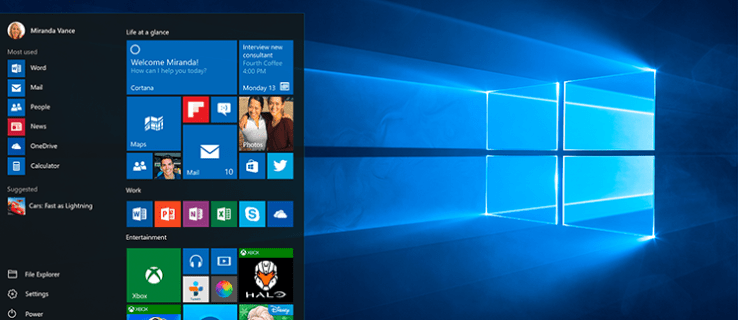
Cómo iniciar una PC con Windows 10 en modo seguro desde la configuración
- Si ya ha iniciado sesión en Windows 10, es posible reiniciar su computadora en modo seguro con unos pocos clics. Primero, diríjase a Configuración presionando Windows + I, o yendo al Menú de Inicio y luego a Configuración.

- Vaya a Actualización y seguridad y luego Recuperación.

- Seleccione Inicio avanzado | Reiniciar ahora. Esto hará que su PC se reinicie en una pantalla especial Elija una opción.

- En la pantalla Elija una opción, seleccione Solucionar problemas | Opciones avanzadas | Configuración de inicio | Reiniciar.
- Una vez que su PC se haya reiniciado nuevamente y llegue a la pantalla de inicio de sesión, seleccione la opción 4 o presione F4 para iniciar su PC en Modo seguro. Si también necesita navegar por Internet mientras está en modo seguro, seleccione la opción 5 o presione F5 para usar el Modo seguro con funciones de red.
Cómo iniciar una PC con Windows 10 en modo seguro desde la pantalla de inicio de sesión
- Después de reiniciar su PC, mantenga presionada la tecla Shift mientras selecciona Encendido | Reiniciar.

- Una vez que su PC se haya reiniciado por segunda vez, verá una lista de opciones en la pantalla de inicio de sesión. Seleccione la opción 4 o presione F4 para iniciar su PC en Modo seguro. Si también necesita navegar por Internet en modo seguro, seleccione la opción 5 o presione F5 para usar el modo seguro con funciones de red.
¿Busca una VPN para usar con Windows? Echa un vistazo a Buffered, votada como la mejor VPN para el Reino Unido por BestVPN.com.




